Quickstart: Een Traffic Manager-profiel maken met behulp van de Azure-portal
In deze quickstart wordt beschreven hoe u een Traffic Manager-profiel maakt die hoge beschikbaarheid van uw webtoepassing biedt.
In deze quickstart leest u meer over twee exemplaren van een webtoepassing. Ze worden elk in een andere Azure-regio uitgevoerd. U maakt een Traffic Manager-profiel op basis van eindpuntprioriteit. het profiel stuurt gebruikersverkeer door naar de primaire site waar de webtoepassing wordt uitgevoerd. Traffic Manager bewaakt de webtoepassing continu. Als de primaire site niet beschikbaar is, biedt Traffic Manager automatische failover voor de back-upsite.
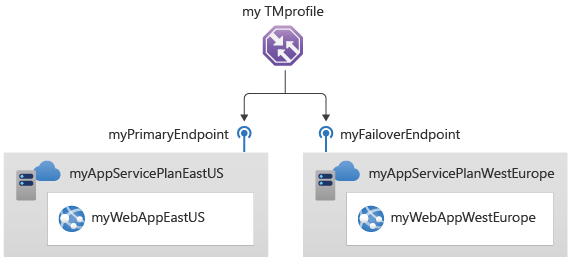
Als u nog geen abonnement op Azure hebt, maak dan nu een gratis account.
Vereisten
Voor deze quickstart moeten twee exemplaren van een webtoepassing worden geïmplementeerd in twee verschillende Azure-regio's (VS - oost en Europa - west). Elk exemplaar dient als primair en failover-eindpunt voor Traffic Manager.
Meld u aan bij de Azure-portal.
Selecteer Een resource maken linksboven in het scherm. Zoek naar Web-app en selecteer Maken.
In Een web-app maken typt of selecteert u de volgende waarden op het tabblad Basisinformatie:
Instelling Waarde Abonnement Selecteer uw abonnement. Resourcegroep Selecteer Nieuwe maken en voer myResourceGroupTM1 in het tekstvak in. Naam Voer een unieke Naam voor de web-app in. In dit voorbeeld wordt myWebAppEastUS gebruikt. Publiceren Selecteer Code. Runtimestack Selecteer ASP.NET V4.8. Besturingssysteem Selecteer Windows. Regio Selecteer VS - oost. Windows Plan Selecteer Nieuwe maken en voer myAppServicePlanEastUS in het tekstvak in. SKU en grootte Selecteer Standard S1 100 total ACU, 1.75 GB memory. 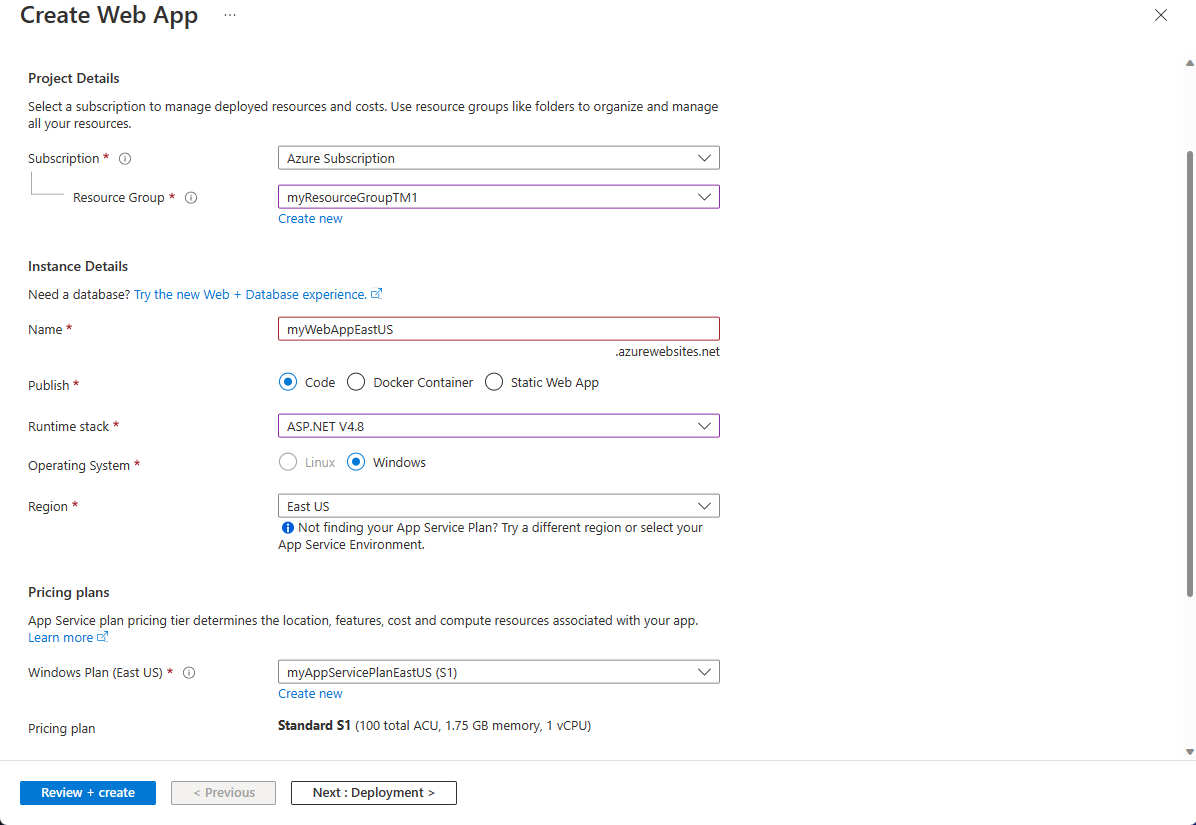
Selecteer het tabblad Bewaking of selecteer Naast het tabblad Bewaking . Stel onder BewakingApplication Insights > inschakelen application insights in op Nee.
Selecteer Controleren en maken.
Controleer de instellingen en selecteer vervolgens Maken. Als de web-app wordt geïmplementeerd, wordt er een standaardwebsite gemaakt.
Volg de stappen 1-6 om een tweede web-app met de naam myWebAppWestEurope te maken. De naam van de Resourcegroep is myResourceGroupTM2, met de RegioEuropa - westen de App Service-plannaam myAppServicePlanWestEurope. Alle andere instellingen zijn hetzelfde als bij myWebAppEastUS.
Een Traffic Manager-profiel maken
Maak een Traffic Manager-profiel waarmee gebruikersverkeer wordt doorgestuurd op basis van eindpuntprioriteit.
Selecteer Een resource maken linksboven in het scherm. Zoek vervolgens naar Traffic Manager-profiel en selecteer Maken.
Voer in Traffic Manager-profiel maken de volgende instellingen in (of selecteer ze):
Instelling Waarde Naam Voer een unieke naam in voor uw Traffic Manager-profiel. Routeringsmethode Selecteer Prioriteit. Abonnement Selecteer het abonnement waarop u het Traffic Manager-profiel wilt toepassen. Resourcegroep Selecteer myResourceGroupTM1. Locatie Deze instelling verwijst naar de locatie van de resourcegroep. De instelling heeft geen gevolgen voor het Traffic Manager-profiel dat globaal wordt geïmplementeerd. 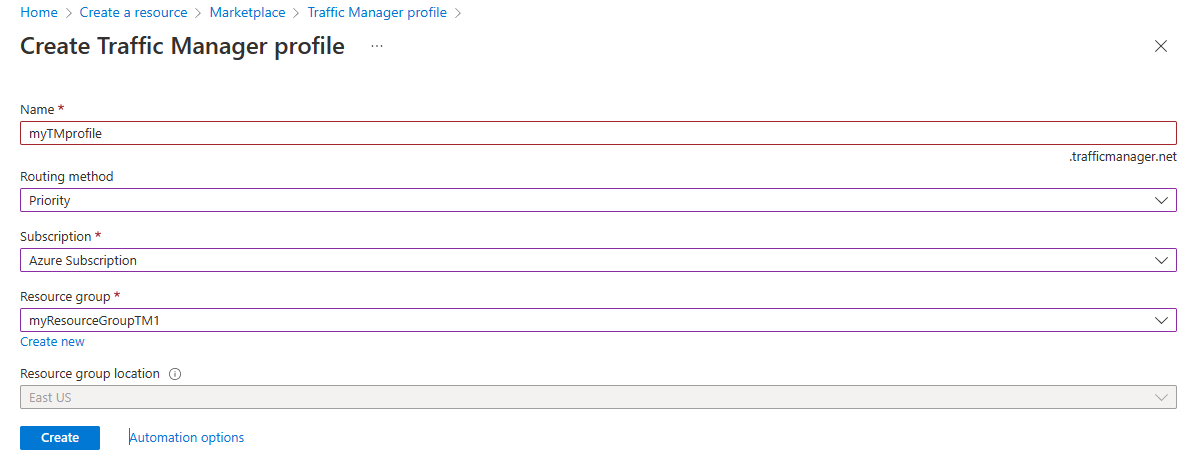
Selecteer Maken.
Traffic Manager-eindpunten toevoegen
Voeg de website in VS - oost toe als primair eindpunt om alle gebruikersverkeer te routeren. Voeg de website in Europa - west toe als failover-eindpunt. Als het primaire eindpunt niet beschikbaar is, wordt het verkeer automatisch naar het failover-eindpunt gerouteerd.
Voer in de zoekbalk van de portal de naam van het Traffic Manager-profiel in dat u in de vorige sectie hebt gemaakt.
Selecteer het profiel in de lijst met zoekresultaten.
Selecteer in Traffic Manager-profiel, in de sectie Instellingen, de optie Eindpunten en selecteer Toevoegen.
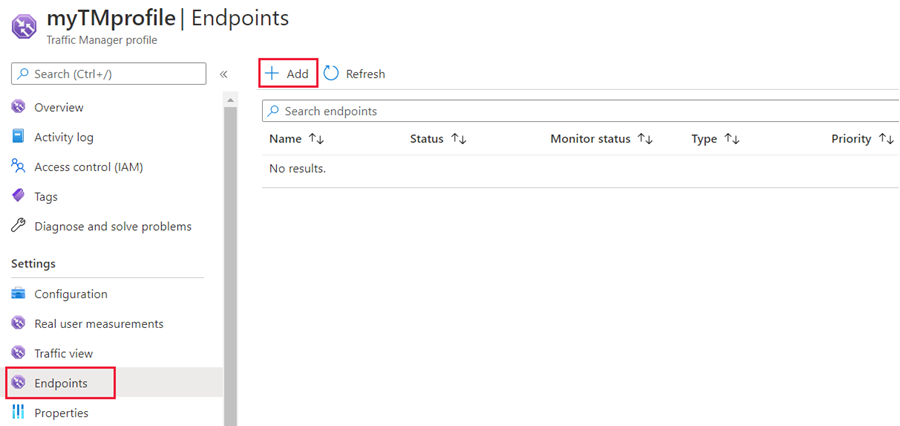
Voer de volgende instellingen in (of selecteer ze):
Instelling Waarde Type Selecteer Azure-eindpunt. Naam Voer myPrimaryEndpoint in. Doelbrontype Selecteer App Service. Doelbron Selecteer Choose an app service>VS - oost. Prioriteit Selecteer 1. Alle verkeer gaat naar dit eindpunt indien het in orde is. 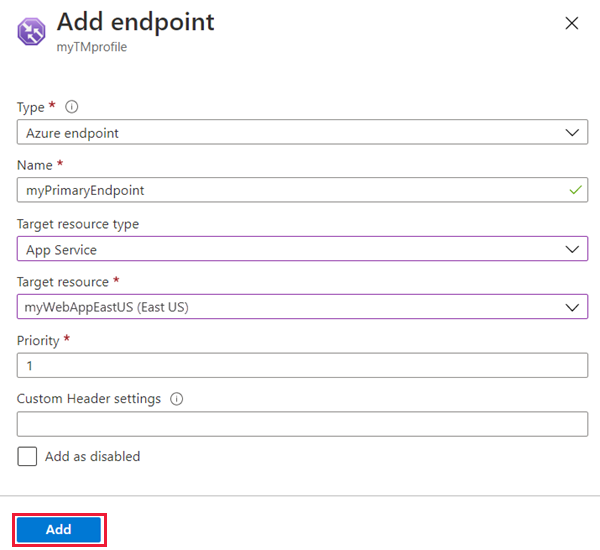
Selecteer Toevoegen.
Herhaal stap 3 en 4 met de volgende instellingen als u een failover-eindpunt voor uw tweede Azure-regio wilt maken:
Instelling Waarde Type Selecteer Azure-eindpunt. Naam VoermyFailoverEndpoint in. Doelbrontype Selecteer App Service. Doelbron Selecteer Choose an app service>Europa - west. Prioriteit Selecteer 2. Alle verkeer gaat naar dit failover-eindpunt als het primaire eindpunt niet in orde is. Selecteer Toevoegen.
Als u de twee eindpunten hebt toegevoegd, worden ze weergegeven in Traffic Manager-profiel. De bewakingsstatus is nu Online.
Traffic Manager-profiel testen
In deze sectie controleert u de domeinnaam van uw Traffic Manager-profiel. Tevens configureert u het primaire eindpunt zodanig dat het niet beschikbaar is. Ten slotte kunt u zien dat de web-app nog steeds beschikbaar is. Dat komt omdat Traffic Manager het verkeer naar het failover-eindpunt stuurt.
DNS-naam controleren
Zoek in de zoekbalk van de portal de naam van het Traffic Manager-profiel dat u in de vorige sectie hebt gemaakt.
Selecteer het Traffic Manager-profiel. Overzicht wordt weergegeven.
Het Traffic Manager-profiel geeft de DNS-naam weer van het Traffic Manager-profiel dat u zojuist hebt gemaakt.
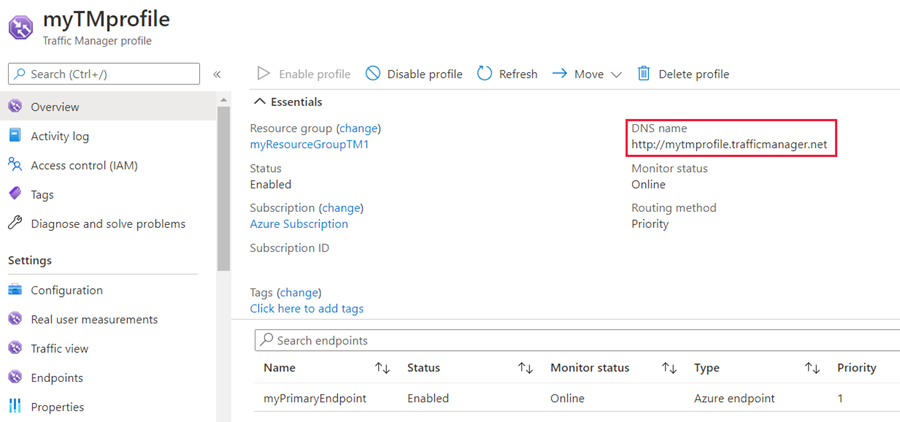
Traffic Manager in werking zien
Voer in een webbrowser de DNS-naam van het Traffic Manager-profiel in om de standaardwebsite van uw web-app te bekijken.
Notitie
In dit quickstartscenario worden alle aanvragen gerouteerd naar het primaire eindpunt. Het is ingesteld op Priority 1.
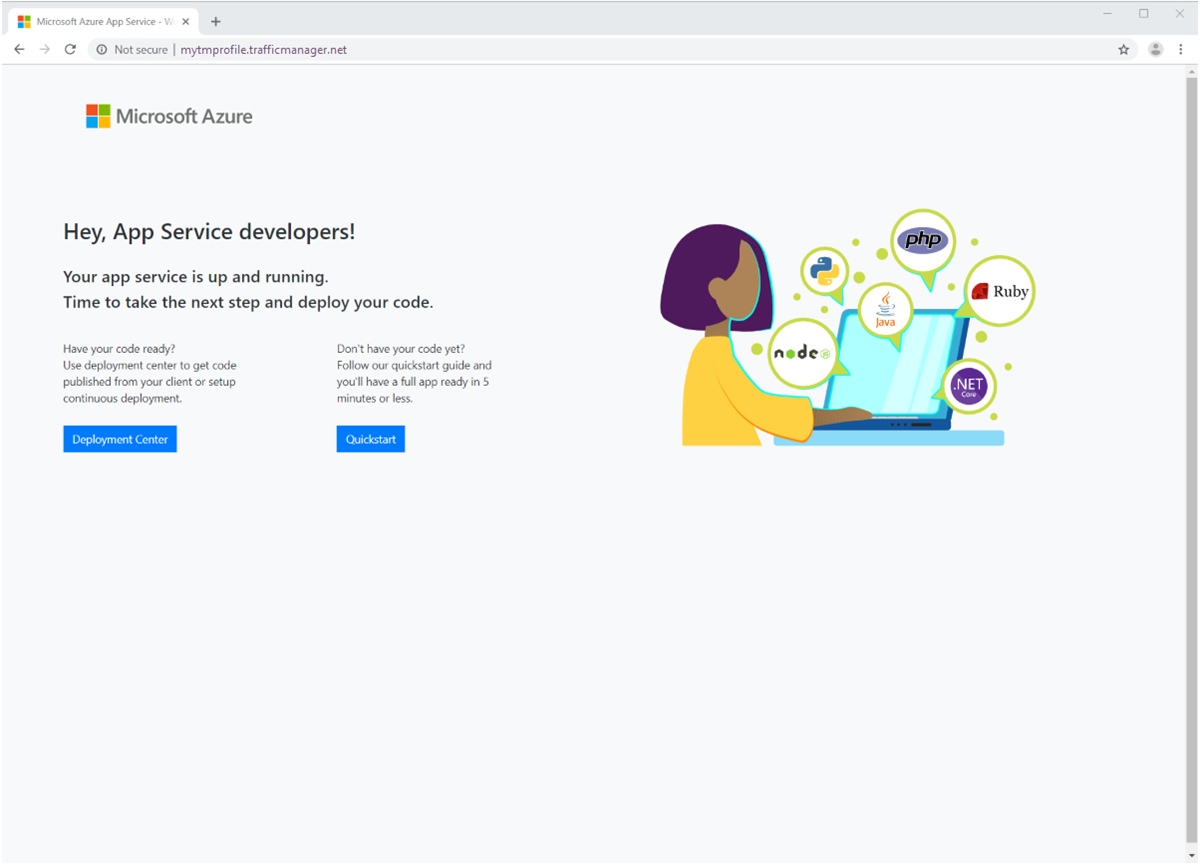
Als u de failover van Traffic Manager in werking wilt zien, schakelt u de primaire site uit:
- Selecteer op de pagina met het Traffic Manager-profiel, in de sectie Overzicht, myPrimaryEndpoint.
- Selecteer in myPrimaryEndpoint de optie Uitgeschakeld>Opslaan.
- Sluit myPrimaryEndpoint. Merk op dat de status nu Uitgeschakeld is.
Kopieer de DNS-naam van het Traffic Manager-profiel uit de vorige stap om de website in een nieuwe sessie van de webbrowser te kunnen bekijken.
Controleer of de web-app nog beschikbaar is.
Het primaire eindpunt is niet beschikbaar, dus bent u naar het failover-eindpunt doorgestuurd.
Resources opschonen
Wanneer u klaar bent met het gebruik van de Private Link-service, verwijdert u de resourcegroep om de resources op te schonen die in deze quickstart worden gebruikt.
Voer myResourceGroupTM1 in het zoekvak boven aan de portal in en selecteer myResourceGroupTM1 in de zoekresultaten.
Selecteer Resourcegroep verwijderen.
Voer in TYP DE NAAM VAN DE RESOURCEGROEPmyResourceGroupTM1 in.
Selecteer Verwijderen.
Herhaal stap 1-4 voor de tweede resourcegroep myResourceGroupTM2.
Volgende stappen
In deze quickstart hebt u een Traffic Manager-profiel gemaakt. Hiermee kunt u gebruikersverkeer doorsturen voor webtoepassingen van hoge beschikbaarheid. Voor meer informatie over het routeren van verkeer gaat u door naar de zelfstudies voor Traffic Manager.
Traffic Manager tutorials (Traffic Manager-zelfstudies)